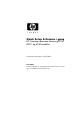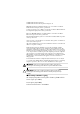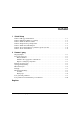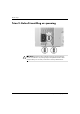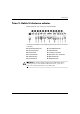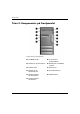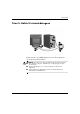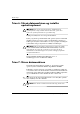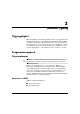Quick Setup & Komme i gang HP Compaq stasjonære forretnings-PCer d220- og d230-modeller Dokumentets delnummer: 326325-092 Juni 2003 Denne håndboken gir deg grunnleggende informasjon om å sette opp og vedlikeholde datamaskinen din.
© 2003 Hewlett-Packard Company © 2003 Hewlett-Packard Development Company, L.P. HP, Hewlett Packard og Hewlett Packard-logoen er varemerker som tilhører Hewlett-Packard Company i USA og andre land. Compaq, Compaq-logoen og iPAQ er varemerker som tilhører Hewlett-Packard Development Company, L.P. i USA og andre land. Microsoft, MS-DOS, Windows og Windows NT er varemerker som tilhører Microsoft Corporation i USA og andre land.
Innhold 1 Quick Setup Trinn 1: Pakk opp datamaskinen . . . . . . . . . . . . . . . . . . . . . . . . . . . . . . . . . . . . . . . . . . Trinn 2: Bekreft innstilling av spenning . . . . . . . . . . . . . . . . . . . . . . . . . . . . . . . . . . . . Trinn 3: Koble til eksterne enheter . . . . . . . . . . . . . . . . . . . . . . . . . . . . . . . . . . . . . . . . Trinn 4: Komponenter på frontpanelet . . . . . . . . . . . . . . . . . . . . . . . . . . . . . . . . . . . . .
1 Quick Setup Trinn 1: Pakk opp datamaskinen Utstyret har bestått tester for samsvar med grensene som er angitt for digitalt utstyr av klasse B i henhold til del 15 i FCC-regelverket. Hvis du vil ha mer informasjon, kan du se dokumentasjonen som følger med produktet. ADVARSEL: Slik reduserer du faren for elektrisk støt eller skade på utstyret: ■ Ikke deaktiver jordingen i strømledningen. Jordingspluggen er viktig for sikkerheten.
Quick Setup Trinn 2: Bekreft innstilling av spenning FORSIKTIG! Det skal ikke være nødvendig å endre spenningsinnstillingen, men du må undersøke om spenningsvalget er kompatibelt med dine lokale strømspesifikasjoner. Hvis ikke, kan det føre til skade på datamaskinen.
Quick Setup Trinn 3: Koble til eksterne enheter Koble til skjerm, mus, tastatur og nettverkskabler. Kontaktene på bakpanelet (kontaktarrangementet kan variere fra modell til modell.
Quick Setup Trinn 4: Komponenter på frontpanelet Komponenter på frontpanelet 1 CD-ROM-stasjon 7 5 1/4 tommers utvidelsesbrønn 2 Aktivitetslys for CD-spilleren 8 Strømbryter med dobbelt funksjon 3 Diskettstasjon 9 Strøm på-lys 4 Aktivitetslys for diskettstasjonen - Systemaktivitetslys 5 Utstøterknapp for diskettstasjonen q USB-kontakter 6 Utstøterknapp for CD-spilleren 1–4 Quick Setup & Komme i gang-håndbok
Quick Setup Trinn 5: Koble til strømledningene Koble til strøm- og grafikkledningene som vist. Slå på skjermen, og slå deretter på datamaskinen. ADVARSEL: Slik reduserer du faren for elektrisk støt eller skade på utstyret: ■ Ikke deaktiver jordingen i strømledningen. Jordingspluggen er viktig for sikkerheten. ■ Plugg strømledningen inn i et jordet strømuttak som alltid er lett tilgjengelig. ■ Koble strømmen fra datamaskinen ved å ta ut strømledningen fra strømuttaket eller datamaskinen.
Quick Setup Trinn 6: Slå på datamaskinen og installer operativsystemet FORSIKTIG! Ikke sett inn ekstra utstyrsenheter i datamaskinen før operativsystemet er riktig installert. Dette kan føre til feil, og kan være årsak til at operativsystemet ikke lar seg installere riktig. Trykk på strømbryteren for å slå på datamaskinen. Første gang du slår på datamaskinen, blir operativsystemet automatisk installert. Denne prosessen tar cirka 5 til 10 minutter, avhengig av hvilket operativsystem som installeres.
2 Komme i gang Tilgjengelighet HP har forpliktet seg til å utvikle produkter, tjenester og programmer med forbedret bruksverdi og tilgjengelighet for alle kunder. HP-produkter med Microsoft Windows XP forhåndsinstallert, eller som er klare for XP, er utformet for å være lett tilgjengelige. Disse produktene er testet med industriens ledende Assistive Technology- produkter for å sikre samme tilgjengelighet – når som helst og hvor som helst... for alle.
Komme i gang Transaksjonslogger Transaksjonslogger er til hjelp ved gjenoppretting etter harddisksvikt. Tilgangskontroll Med tilgangskontroll kan du etablere tillatelse til å kontrollere tilgang til filene og katalogene dine. Avhengig av hvilket filsystemformat harddisken din bruker, kan verktøyet NTFS Convert være tilgjengelig for konvertering av en del av eller hele harddiskpartisjonen til NTSF-format.
Komme i gang Disse nettstedene gir også informasjon om hvordan du tegner abonnement. maskinen har en optisk RW-stasjon, må du installere det ✎ Hvis nødvendige programmet slik at du kan skrive til stasjonen. For å installere driverne dobbeltklikker du på ikonet Setup Software på skrivebordet eller programstarteren og velger alternativet Easy CD Creator og Direct CD når du blir bedt om det.
Komme i gang Mer informasjon Se CDen Documentation Library for å få ytterligere dokumentasjon om produktet.
Komme i gang 2. Skriv X:\DocLib.exe (der X er stasjonsbokstaven for CD-spilleren. 3. Klikk på OK. Få hjelp Ytterligere hjelp og annen informasjon kan du få gjennom HP Technical Support information på http://www.hp.com eller i garantiinformasjonen som fulgte med datamaskinen.
Komme i gang Nyttige tips Hvis du kommer ut for et mindre problem i forbindelse med datamaskinen, skjermen eller programvaren, kan du gå gjennom listen over generelle forslag nedenfor før du gjør noe annet: ■ Pass på at datamaskinen og skjermen er plugget inn i en elektrisk kontakt som virker. ■ Kontroller at datamaskinen er slått på, og at den grønne strømlampen lyser. ■ Kontroller at skjermen er slått på, og at den grønne skjermlampen lyser.
Komme i gang Løse generelle problemer Det kan hende du selv enkelt kan løse de mindre problemene som beskrives i denne delen. Hvis et problem vedvarer, og du ikke er i stand til å løse det selv eller ikke er lysten på å gi deg i kast med oppgaven, kan du ta kontakt med din autoriserte HP-forhandler eller -serviceleverandør. Problem Skriveren slår seg ikke på. Årsak Løsning Datamaskinen er ikke koblet Koble datamaskinen til en ekstern til en ekstern strømkilde. strømkilde.
Komme i gang Problem Årsak Løsning Datamaskinen har låst seg og vil ikke slå seg av når du trykker på strømbryteren. Programvarestyring av strømbryteren virker ikke. Trykk og hold strømbryteren inne til datamaskinen slår seg av. Datasmaskinen viser feil dato og klokkeslett. Det er mulig at batteriet til sanntidsklokken (RTC) må skiftes ut. Først gjenoppretter du dato og klokkeslett i Kontrollpanel (Computer Setup kan også brukes til å oppdatere sanntidsklokkens (RTC) dato og klokkeslett).
Komme i gang Problem Tom dataskjerm. Årsak Løsning Skjermen er ikke slått på, Slå på skjermen og sjekk at og skjermlampen lyser ikke. skjermlampen lyser. Kabelforbindelsene er ikke riktige. Kontroller kabelforbindelsen fra skjermen til datamaskinen, og til den elektriske kontakten. Datamaskinen er i ventemodus. Trykk på strømbryteren slik at maskinen går ut av ventemodus. Energisparefunksjonen er aktivert. Trykk på en tast eller klikk på museknappen og, hvis det er angitt, oppgi passordet ditt.
Komme i gang Løse problemer med installering av maskinvare Det er mulig du må omkonfigurere datamaskinen når du legger til eller fjerner maskinvare, som for eksempel en ekstra diskettstasjon. Hvis du installerer Plug and Play-utstyr, vil Windows 2000 og Windows XP Professional automatisk gjenkjenne utstyret og konfigurere datamaskinen. Hvis du installerer utstyr som ikke følger Plug and Play-spesifikasjonene, må du omkonfigurere datamaskinen etter at det nye utstyret er ferdig installert.
Register A K advarsler strømledninger 1–5 kabler koble til eksterne enheter 1–3 kartongens innhold 1–1 B batteri sanntidsklokke 2–8 C CDen Documentation Library 2–4, 2–5 bruke 2–4 Computer Setup (F10) Guide 2–4 Håndbok for sikkerhet og brukervennlighet 2–4 Hardware Reference Guide 2–4 kjøre når Autorun er deaktivert 2–4 Quick Setup & Komme i gang-håndbok 2–4 Sikkerhets- og reguleringsinformasjon 2–4 vist språk 2–4 D datamaskin pauser 2–8 E eksterne enheter koble til 1–3 elektrisk ledning (advarsel) 1
Register R T Restore Plus!-CD 2–3 Restore Supplemental Software-CD 2–3 tastatur 2–6 Tom skjerm 2–9 S V sikkerhetskopiering av datafiler 2–3 strømledninger koble til 1–5 visning av dato og klokkeslett 2–8 Register–2 Quick Setup & Komme i gang-håndbok